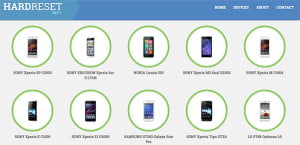Наверное, самым сбалансированным продуктом среди камер наблюдения являются камеры китайского производителя Dahua. Я камеры покупал на Алиэксперсс:
Купольная камера с микрофоном и ИК подсветкой, для установки внутри помещений
Dahua IPC-HDW4433C-A 4MP HD POE
Купольная камера с микрофоном и ИК подсветкой 6 мегапикселей
Dahua IPC-HDW4631C-A 6MP
Камера видеонаблюдения с зумом, 4МП и ИК подсветкой, для уличной установки
Dahua IPC-HFW4431R-Z 4 МП
Цены намного ниже чем в России, но когда случаются непредвиденные ситуации “забыл пароль” – у продавцов с Алиэкспресс инструкции часто на китайском. Вот моя небольшая инструкция по сбросу пароля на камерах Dahua. Может кому нибудь пригодиться.
Помните что настройки сбросятся к заводским и все настраивать заново!
И автор не несет ответственности за последствия, это всего лишь мой опыт.
- Отключаем питание камеры
- Открываем корпус камеры, откручивая 3 винта
- Снимаем плату с матрицей, откручивая 2 боковых винта
- Замыкаем контакты с помощью перемычки
- Включаем камеру и ждем 30 секунд
- Отключаем питание, снимаем перемычку, включаем питание
Стандартные пароли и имена пользователей по умолчанию для камер Dahua:
- Username: admin Password: admin
- Username: 888888 Password: 888888
- Username: 666666 Password: 666666
- Username: default Password: default